Исправлено: GIF-файлы Facebook Messenger не работают
Разное / / June 09, 2022
Facebook Messenger — это платформа обмена сообщениями Facebook, которая превращает общение с друзьями в Facebook в приятное занятие. Наличие учетной записи Facebook означает, что вы можете открыть свою учетную запись в приложении для обмена сообщениями за считанные секунды. Он позволяет вам делиться всем, чем вы хотите, с друзьями, и одной из вещей, которыми пользователи очень любят делиться, являются гифки. Формат Gif или Graphics Interchange представляет собой короткие видео или анимацию. Их можно использовать для выражения эмоций гораздо лучше, чем текст.
Facebook не позволяет загружать гифки прямо из памяти телефона или ноутбука. Но вы можете нажать на кнопку Gif на клавиатуре, и прямо перед вами появится несколько вариантов. Так бывает при обычных обстоятельствах. Однако многие пользователи Facebook Messenger недавно сообщили, что GIF-файлы не работают на их устройствах. Итак, здесь, в этой статье, мы рассмотрим все решения, которые можно попытаться исправить. Без лишних слов, давайте приступим к делу.
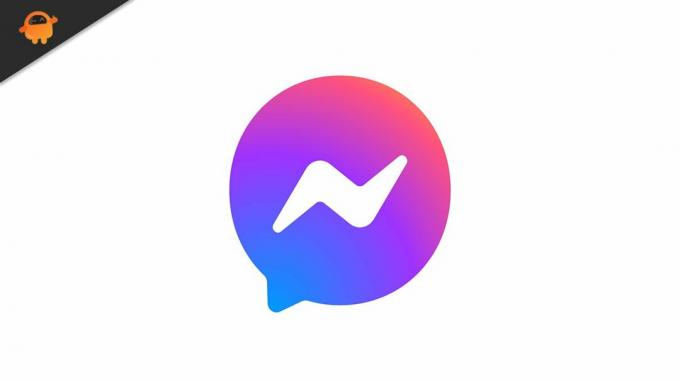
Содержание страницы
-
Как исправить, что GIF-файлы Facebook Messenger не работают?
- Проверьте ваше соединение:
- Отправить другой GIF:
- Принудительно остановить приложение:
- Переустановите приложение:
- Очистить хранилище приложения Messenger:
Как исправить, что GIF-файлы Facebook Messenger не работают?
Когда эти обеспокоенные пользователи отправляют гифку, они видят рядом с ней восклицательный знак. И нажатие на эту отметку не позволяет пользователю повторно отправить GIF. Если вы один из таких проблемных пользователей, следуйте решениям, упомянутым ниже. Одно из этих решений должно исправить ошибку для вас.
Проверьте ваше соединение:
Обычно эта ошибка появляется при медленном интернет-соединении. Приложению не удается получить скорость передачи данных, необходимую для отправки gif и, следовательно, восклицательного знака. Поэтому попробуйте использовать другое приложение или браузер, чтобы проверить, не перегружена ли скорость интернета. Если другое приложение или страница браузера также загружаются медленно, проблема связана с вашим соединением. В таком случае вам необходимо перезагрузить маршрутизатор.
Чтобы сбросить настройки маршрутизатора, выньте вилку шнура питания из розетки и подождите пару минут. Затем снова подключите его к розетке и подождите, пока он снова правильно загрузится. Теперь снова подключитесь к сети и попробуйте повторно отправить gif. Попробуйте следующее решение, упомянутое ниже, если оно все еще показывает восклицательный знак.
Объявления
Отправить другой GIF:
Если проблема характерна для конкретного GIF, это может быть связано с его размером. Если файл gif больше обычного, вы не сможете его отправить, сколько бы вы ни пытались это сделать. В таком случае вы можете подтвердить это, отправив другой gif, желательно меньшего размера. Если этот gif проходит, проблема, очевидно, связана с одним конкретным gif. И в этом случае вы можете либо прекратить использовать этот GIF, либо выбрать другие доступные GIF.
Если это решение не работает для вас, попробуйте следующее решение.
Принудительно остановить приложение:
Как и у любого приложения, у мессенджера тоже есть проблема. Поэтому попробуйте полностью отключить или принудительно остановить его, а затем повторите попытку, загрузив его. Затем попробуйте отправить этот файл GIF еще раз, и он должен работать.
Во-первых, чтобы принудительно остановить приложение мессенджера, откройте страницу настроек вашего телефона. Затем перейдите в Приложения и найдите в списке приложений мессенджер Facebook. Теперь нажмите на мессенджер Facebook, и появится страница настроек приложения. Здесь нажмите «Принудительно остановить».
Объявления
Как только это будет сделано, снова откройте приложение и повторно отправьте файл GIF. Если это все еще не работает, попробуйте следующее решение.
Переустановите приложение:
Переустановка приложения будет означать его повторную установку на вашем устройстве. Во-первых, откройте страницу настроек вашего телефона. Затем перейдите в Приложения и найдите в списке приложений мессенджер Facebook. Теперь нажмите на мессенджер Facebook, и появится страница настроек приложения. Здесь нажмите «Удалить».
Теперь снова зайдите в магазин игр, чтобы установить последнюю версию приложения на свое устройство. После завершения установки попробуйте использовать файл gif. Попробуйте окончательное решение, упомянутое ниже, если оно все еще не проходит.
Объявления
Очистить хранилище приложения Messenger:
Приложение хранит кеш для повышения скорости загрузки и открытия приложения. Но иногда и это может быть проблемой. Лучше всего очистить кэш-память, чтобы проблема больше не возникала.
Во-первых, откройте страницу настроек вашего телефона. Затем перейдите в Приложения и найдите в списке приложений мессенджер Facebook. Теперь нажмите на мессенджер Facebook, и появится страница настроек приложения. Здесь нажмите «Хранилище», а затем нажмите «Очистить данные». Попробуйте снова использовать приложение после очистки каждого бита данных кеша. Тогда все должно быть хорошо.
Итак, это все решения, чтобы исправить проблему с неработающими GIF-файлами Facebook Messenger. Если у вас есть какие-либо вопросы или вопросы по поводу этой статьи, оставьте комментарий ниже, и мы свяжемся с вами. Также ознакомьтесь с другими нашими статьями о iPhone советы и рекомендации,Советы и рекомендации по Android, Советы и рекомендации по работе с ПКи многое другое для получения дополнительной полезной информации.



